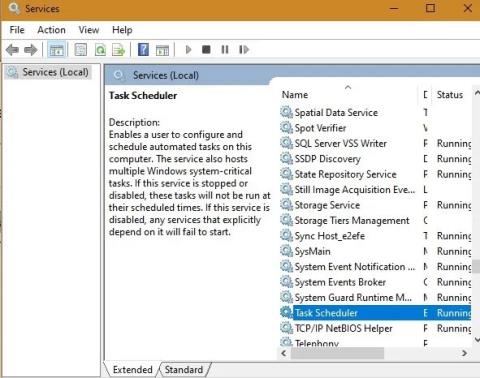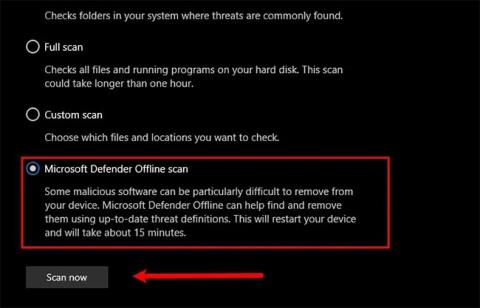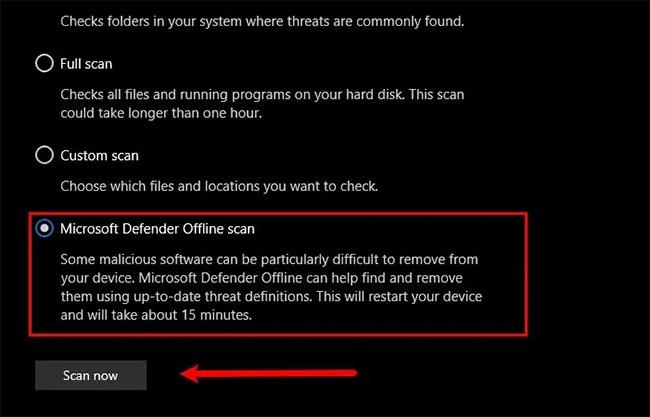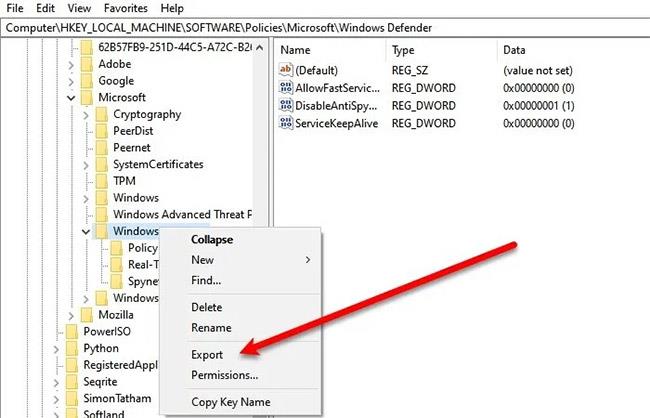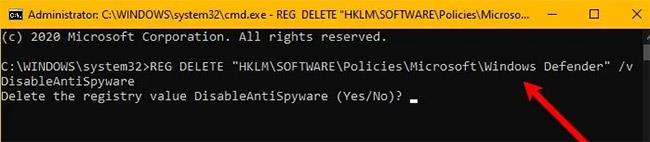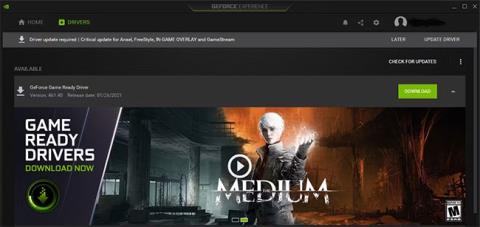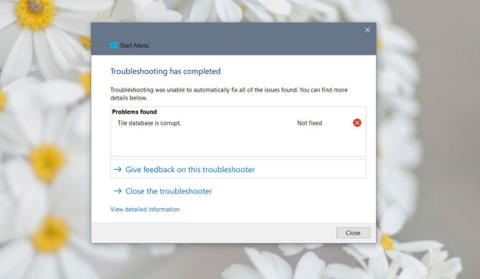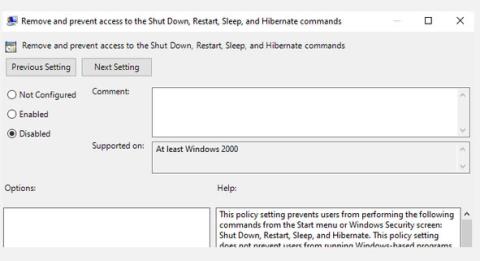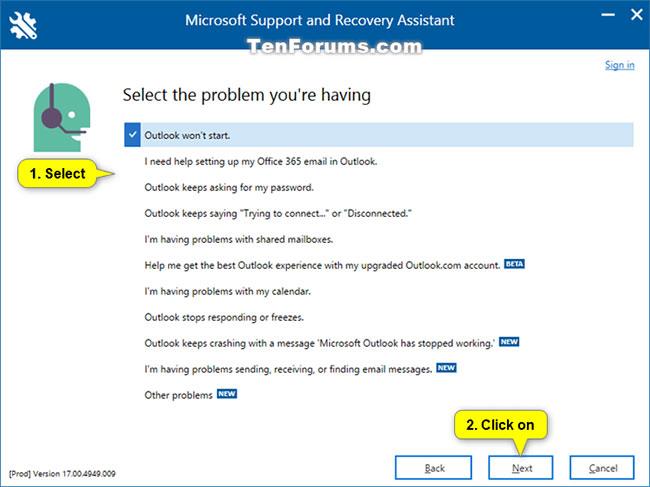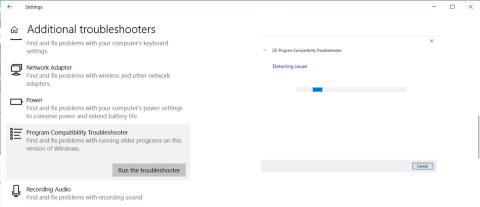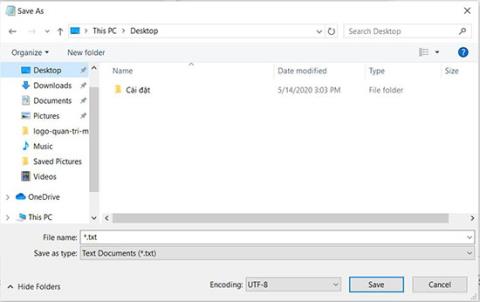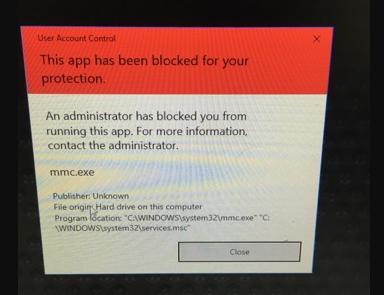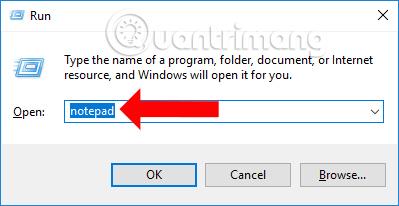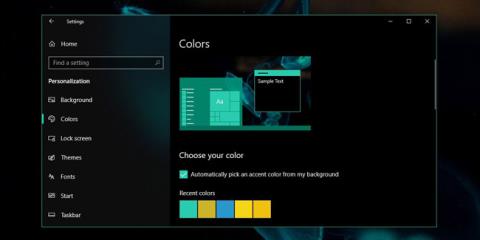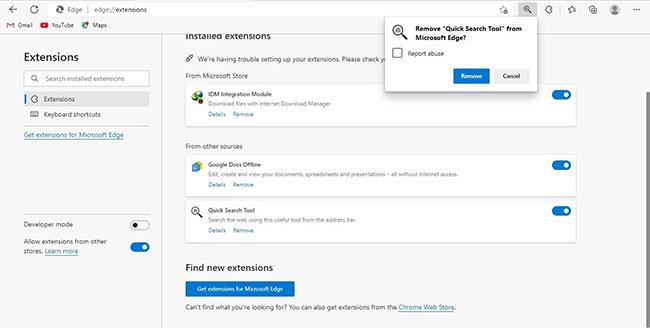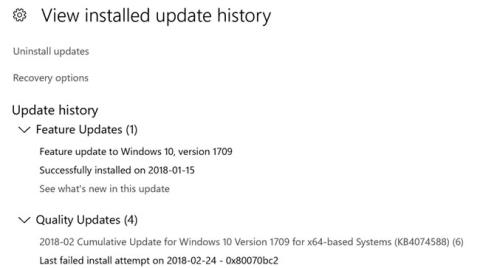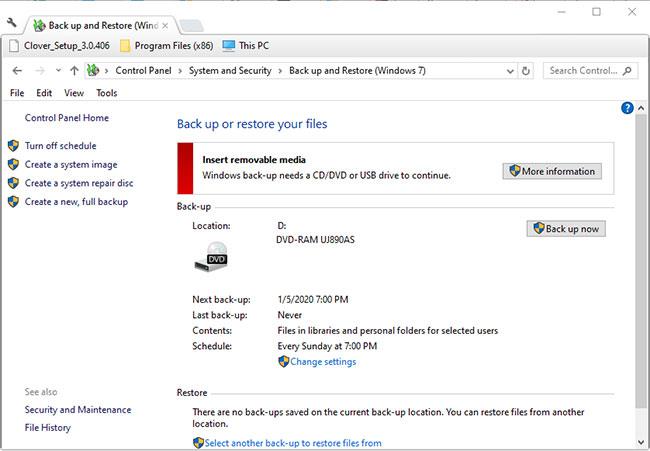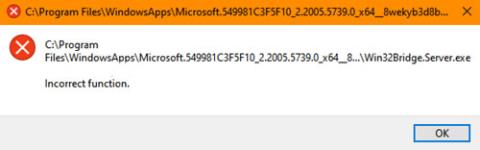Du kan se meddelandet "Den här inställningen hanteras av din administratör" för följande funktioner i Windows-säkerhet:
- Realtidsskydd
- Säker molnleverans
- Skicka prover automatiskt.
Vanligtvis betyder det att dessa inställningar faktiskt konfigurerades av systemadministratören, och det skulle vara vettigt att diskutera detta med den personen. Men om du själv är administratör, här är vad du kan göra för att åtgärda problemet.
1. Kontrollera om du använder några verktyg från tredje part
Om du använder en tweak från tredje part för att förbättra din Windows 10-säkerhet, kan den ha gjort dessa ändringar via registret eller gruppolicyn.
Du kanske vill identifiera och avinstallera det här verktyget eller använda knappen Återställ till Windows standardinställningar och se om det hjälper,
2. Sök efter virus och skadlig programvara
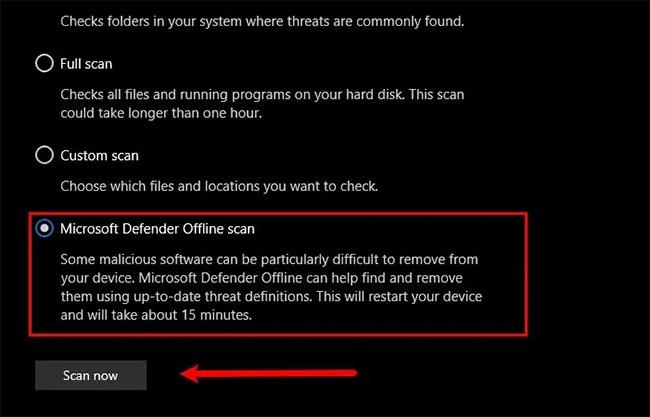
Sök efter virus och skadlig programvara
Det första och viktigaste du behöver göra för att åtgärda problemet är att skanna din dator efter virus och skadlig programvara. För att ta bort skadlig programvara rekommenderar artikeln att du inte använder några anti-malware-program från tredje part. Använd Microsoft Defender istället .
För att göra det, följ dessa steg:
Steg 1: Starta inställningar med Win + I .
Steg 2: Klicka på Uppdatera och säkerhet > Windows-säkerhet > Öppna Windows-säkerhet .
Steg 3: Klicka på Virus- och hotskydd > Genomsökningsalternativ > Microsoft Defender Offline-skanning > Skanna nu .
Låt din dator skannas och viruset tas bort.
Kontrollera om detta löser problemet. Om detta inte löser ditt problem kan du prova nästa lösning.
3. Ta bort Windows Defender Key
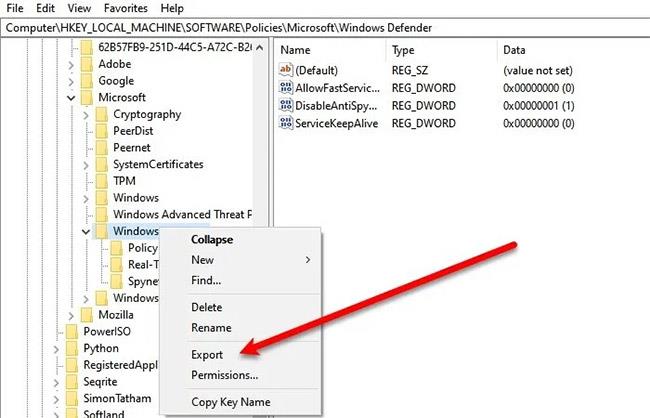
Ta bort Windows Defender Key
Att ta bort Windows Defender Key i Registereditorn har fungerat för vissa användare och kommer definitivt att fungera för dig. Så för att göra det, starta Registereditorn från Start-menyn och navigera till följande plats.
Computer\HKEY_LOCAL_MACHINE\SOFTWARE\Policies\Microsoft\Windows Defender
Högerklicka på Windows Defender , välj Exportera , skapa en ny mapp på datorn (helst på skrivbordet ), öppna den, namnge filen "Windows Defender" och klicka på Spara.
Gör nu detta för alla undernycklar och ta bort Windows Defender.
Slutligen, starta om din dator och problemet kommer att åtgärdas.
- Så här fixar du felet "Windows kunde inte automatiskt upptäcka nätverksproxyinställningar".
4. Ta bort AntiSpyware-nyckeln
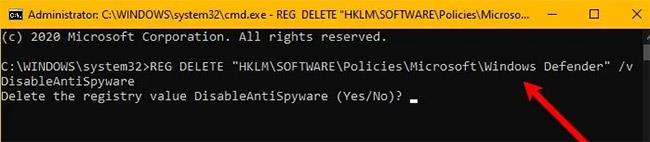
Ta bort AntiSpyware-nyckel
Om ovanstående lösning inte fungerar för dig eller om du inte är nöjd med Registereditorn, kan du ta bort AntiSpyware för att åtgärda problemet. För att göra det, starta Kommandotolken med administratörsrättigheter med Win + R > skriv in "cmd" > Ctrl + Skift + Enter , skriv in följande kommando och tryck på Retur.
REG DELETE "HKLM\SOFTWARE\Policies\Microsoft\Windows Defender" /v DisableAntiSpyware
Du kommer att bli ombedd att bekräfta din åtgärd, så tryck på "Y" för att göra det.
Slutligen, starta om datorn och se om problemet kvarstår. Förhoppningsvis kommer ditt problem att åtgärdas.

Problemet har åtgärdats
5. Kontrollera inställningarna för register eller grupprincip
Nu kan du behöva lite expertis för att göra detta. Du måste kontrollera inställningarna manuellt.
Du kan hitta Defender-inställningar i registret genom att följa sökvägen:
HKEY_LOCAL_MACHINE\SOFTWARE\Policies\Microsoft\Windows Advanced Threat Protection
Och i Gruppolicy anger du:
Computer Configuration > Administrative Templates > Windows Components > Microsoft Defender Antivirus
Du måste kontrollera om några är i konfigurerat tillstånd . Du måste se till att de inte är Inte konfigurerade .
Önskar dig framgång med felsökning!